Maison >Les sujets >Premiere >Comment faire bouger les images dans Premiere
Comment faire bouger les images dans Premiere
- coldplay.xixioriginal
- 2021-02-05 11:49:2543362parcourir
Comment faire bouger l'image dans Premiere : faites d'abord glisser l'image sur la timeline, puis cliquez sur le contrôle d'effet et le zoom, puis placez une image clé sur la position que vous souhaitez déplacer et définissez la position finale sur ; 200 ; puis faites glisser la chronologie jusqu'à la fin et ajoutez des images clés ; enfin, cliquez avec le bouton droit pour définir la courbe de Bézier.
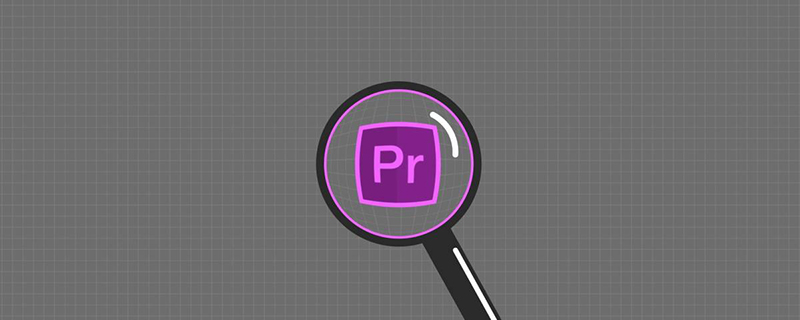
L'environnement d'exploitation de cet article : système Windows 7, version Adobe Premiere Pro 2020, ordinateur Dell G3.
Comment faire bouger les images dans Premiere :
1. Faites glisser l'image vers la chronologie.
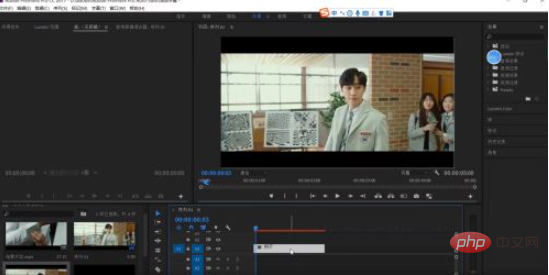
2. Cliquez sur l'effet contrôle-zoom.
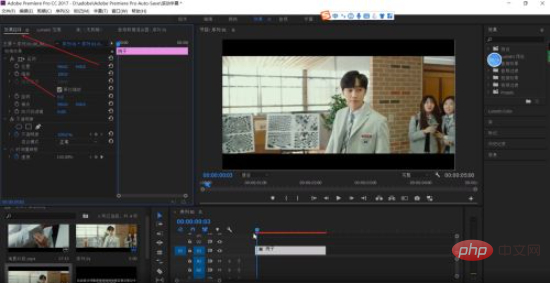
3. Ajoutez des images clés à la position que vous souhaitez déplacer.
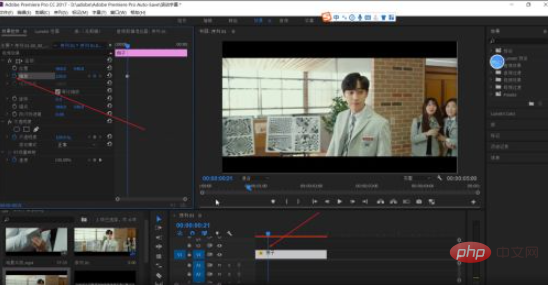
4. Réglez la position finale sur 200.
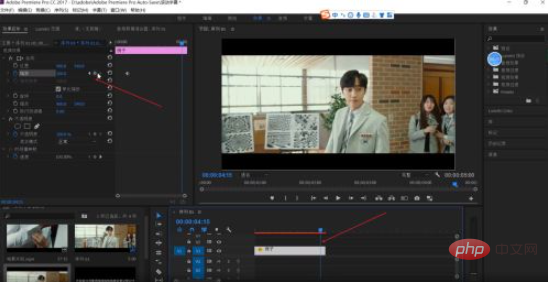
5. Faites glisser la chronologie jusqu'à la fin et ajoutez des images clés.
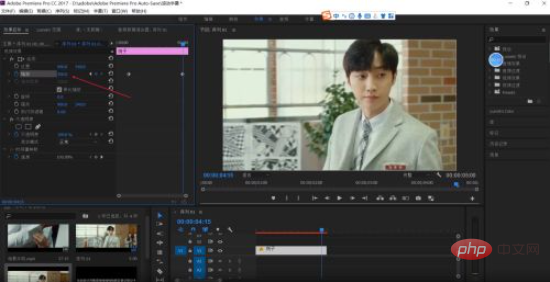
6. Cliquez avec le bouton droit pour définir la courbe de Bézier.
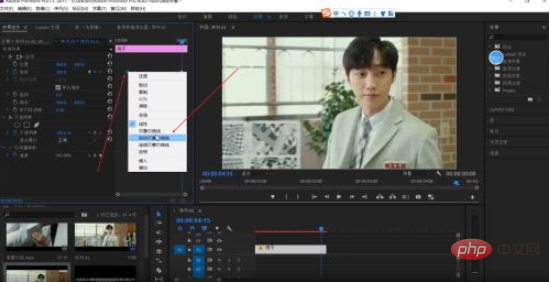
7. Cliquez à nouveau ici avec le bouton droit pour définir la courbe de Bézier.
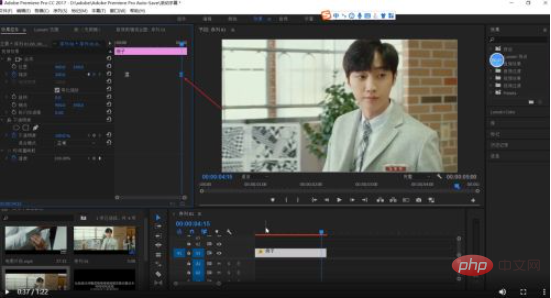
Recommandé (gratuit) : tutoriel première
Ce qui précède est le contenu détaillé de. pour plus d'informations, suivez d'autres articles connexes sur le site Web de PHP en chinois!

